Sisukord
Eelmises õpetuses olin kirjeldanud, kuidas saab Windows 8 uuendamist Windows 8.1-le kasutades Standalone paigaldusprogrammi (Windows 8.1 Update 1 Standalone) juhul, kui Windows ei leia & installi Windows 8.1 automaatselt Windows poe kaudu. Kuid -saadik- olen aru saanud, et mõnel juhul ei saa Windows 8.1-le uuendada, sest "not applicable to your computer" viga, kui üritad teha järgmistpaigaldada KB2919442 värskendus. (Täielik veateade on järgmine: " Windows Update Standalone Installer. Uuendus ei ole teie arvutile kohaldatav ").
Mõned päevad tagasi otsustasin ma tõrkeotsingu ja lahenduse "Update not applicable to your computer" veale, rakendades kahte erinevat lahendust kahes erinevas installeeringus (arvutis). Lühidalt ja ausalt öeldes õnnestus mul esimesel juhul Windows Update probleemide lahendamise abil (lahendus 1) sundida Windows 8 automaatselt alla laadima ja installima Windows 8.1 ja teisel juhuljuhul, kui paned Windows 8 litsentsimata olekusse (lahendus 2).
Sellest õpetusest leiad üksikasjalikud juhised, kuidas Windows 8 operatsioonisüsteemis "Update is not applicable to your computer" probleemist mööda minna.

Enne allpool toodud paranduste rakendamist veenduge, et:
1. Teie Windows 8 süsteemikeel on Windows 8.1 Update* poolt toetatud. Selleks:
- Navigeerige Windowsi Juhtpaneel ja klõpsake Keel. Vaata allpool olevat toetatud keelte nimekirja, et teada saada, kas Windows 8.1 toetab sinu paigaldatud keelt. Kui sinu keel ei ole toetatud, siis loe seda õpetust, kuidas sa saad Windows 8-s keelt muuta.
Windows 8.1 toetatud keeled: Araabia, inglise (Ühendkuningriik), inglise (USA), hiina (lihtsustatud), hiina (traditsiooniline), prantsuse, saksa, jaapani, korea, portugali (Brasiilia), vene, hispaania, rootsi, türgi.
2. Teie arvutil on õige kuupäev ja kellaaeg.
3. Teie arvutil on õige ajavöönd vastavalt teie riigile.
4. Windows Update teenus töötab (Juhtpaneel > Kõik juhtpaneeli elemendid > Haldustööriistad > Teenused).
5. Veenduge, et teil on Windows 8.1 installimiseks vajalikud süsteeminõuded. Kontrollige eelkõige, et teie protsessor toetab PAE, NX ja SSE2 ning veenduge, et need on BIOSis hetkel lubatud. {Silmake täpsemate seadete all või turvasätete all ja Aktiveerib NX (No eXecute bit) Nimi võib sõltuvalt arvutitootjast erineda, seega võib nimi olla järgmine Käivita keelamine või No Execute Memory Protect , Täitmine Disabled Memory Protection (Mälukaitse välja lülitatud) , EDB (Execute Disabled Bit) ) jne.}
Kuidas lahendada viga Update ei ole teie arvutis kohaldatav.
Lahendus 1: Windows Update'i probleemide lahendamine ja Windows 8 sundimine Windows 8.1 leidmiseks ja installimiseks Windows Update'i kaudu (aeganõudev lahendus).
Lahendus 2: Pane Windows litsentsita olekusse, kasutades üldist tootevõtit ja seejärel installeeri Windows 8.1 poest (minu lemmiklahendus).
Lahendus 1. Windows Update'i probleemide lahendamine ja Windows 8 sundimine Windows 8.1 leidmiseks ja installimiseks Windows Update'i kaudu.
Seda lahendust rakendati Windows 8 32-bitisel süsteemil, mis andis vea "Update not applicable".
Samm 1: Installige kõik olemasolevad uuendused Windows Update'i kaudu.
Kõigepealt sunni Windows'i uuenduste otsimist ja seejärel installeeri kõik leitud olulised ja kõik valikulised uuendused. Selle protseduuri käigus ÄRGE LÄBITA Microsoft .NET Framework'i paigaldamist (nt Microsoft .NET Framework 4.5.2 for Windows 8 (KB2901982).
Windows'i sundimine uuenduste kontrollimiseks:
1. Press Windows + R klahvide laadimiseks Käivita dialoogiaknas.
2. Windows Update'i avamiseks sisestage järgmine käsk ja vajutage Enter.
- wuapp.exe
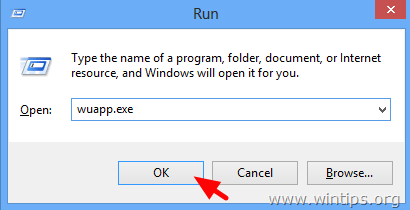
3. Press Kontrollige uuendusi.
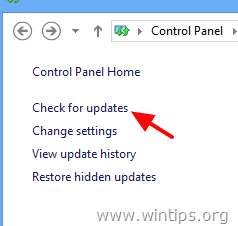
4. Valige Olulised uuendused link.
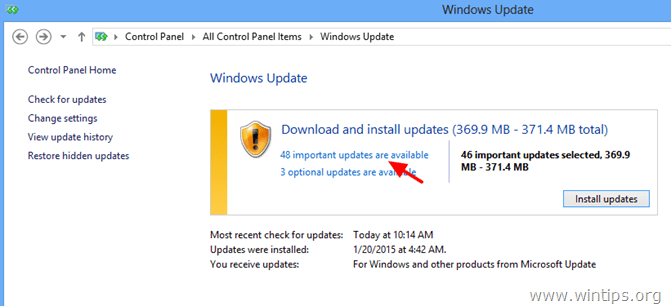
5. Tühista kontroll ja kontrollige uuesti . Nimi märkeruutu, et valida kõik olulised uuendused ja seejärel valida Vabatahtlik.
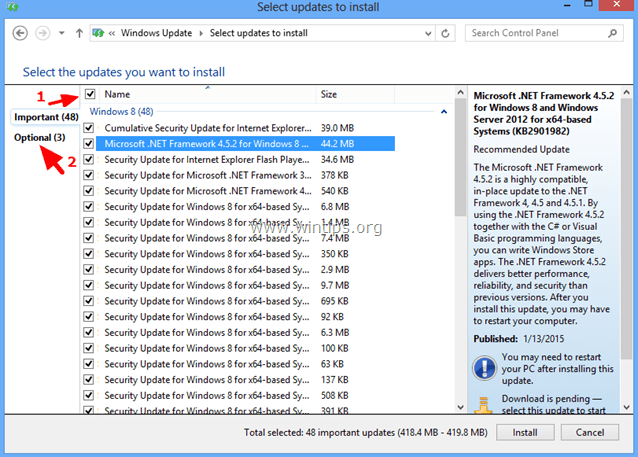
6. Tühista kontroll ja kontrollige uuesti . Nimi märkeruutu, et valida kõik leitud valikulised uuendused ja seejärel vajutage nuppu Paigaldage .

7. Olge kannatlik, kuni Windows installib uuendusi.
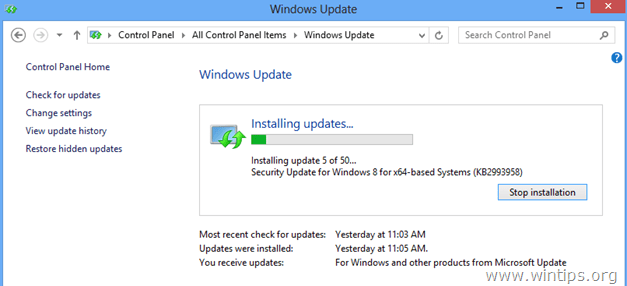
8. Pärast Windowsi uuenduste paigaldamist, teostage sama protseduuri, kuni paigaldate kõik olemasolevad uuendused. .
Samm 2. Installige Windows 8.1 jaoks vajalikud uuendused.
1. Laadige alla ja installige järgmised Windows 8.1* eeltingimuste uuendused:
- KB2871389KB2917499 * Märkus: Kui te saate ikka veel " uuendamine ei ole kohaldatav " viga, jätkake järgmise sammuga.
Samm 3. Installige kõik olemasolevad rakenduse uuendused Windows Store'ist.
Navigeerige Windowsi poodi ja installige kõik värskendused: Selleks:
1. Avatud aknad Kauplus stardimenüüst.
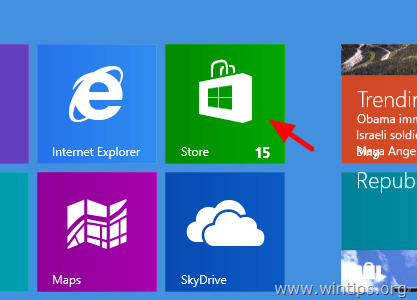
2. Klõpsake Uuendused link.
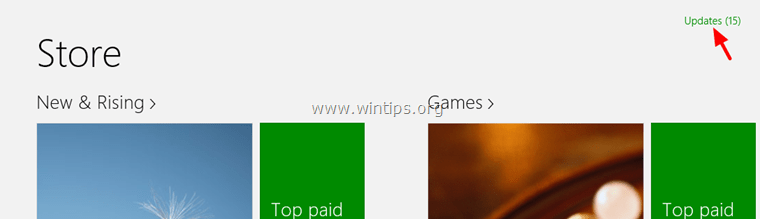
3. Valige ja installige kõik olemasolevad uuendused.
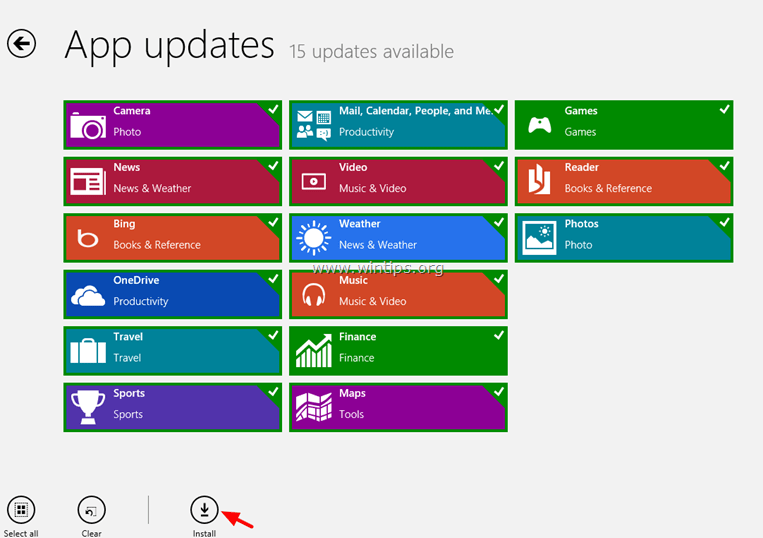
4. Pärast installimist sulgege Windows store ja lähtestage (värskendage) Windows store'i sisu. Selleks:
- Press Windows + R klahvide laadimiseks Käivita dialoogiaknas. Sisestage Windows Store'i vahemälu kustutamiseks järgmine käsk ja vajutage Sisesta .
- wsreset.exe

5. Sulgege Windows Store ja käivitage arvuti uuesti.
6. Pärast taaskäivitamist kontrollige, kas Windows 8.1 värskendus ilmub nüüd Windows store'i, vastasel juhul jätkake järgmise sammuga.
Samm 4: Käivitage süsteemi uuendamise valmisoleku tööriist, et parandada Windowsi komponentide poe rikkumine.
1. Avage selleks kõrgendatud käsureale::
- Parempoolne klõps ekraanil on vasakpoolne alumine nurk ja valige hüpikmenüüst " Käskkiri (administraator) ”.
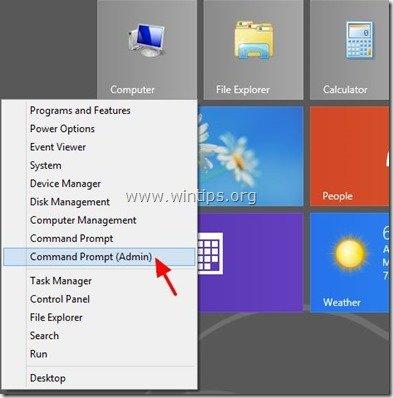
2. Sisestage käsureale järgmine käsk ja vajutage nuppu Sisestage:
- Dism.exe /Online /Cleanup-Image /Restorehealth
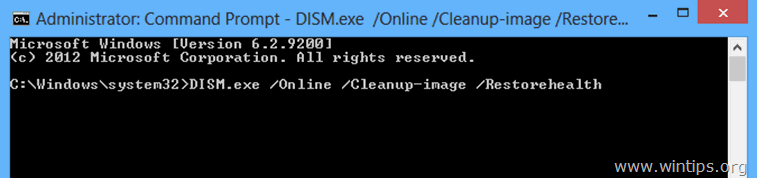
3. Olge kannatlik, kuni DISM remondib komponentide poe.
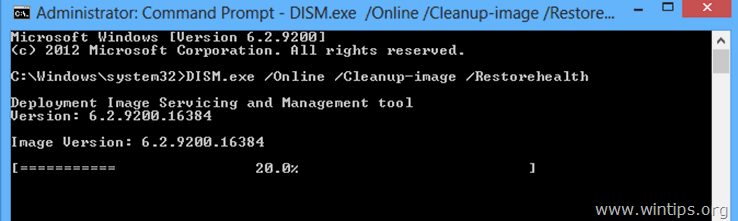
4. Kui toiming on lõpetatud, tuleks teile teatada, et komponentide salvestuse kahjustus on parandatud.
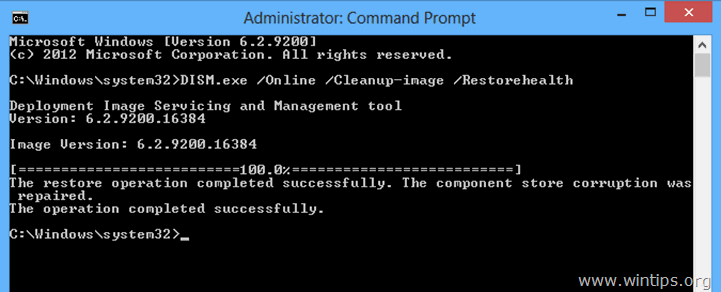
5. Sulgege käsurea aken ja taaskäivitage arvuti.
6. Sundi Windows'ile uuenduste otsimine (samm 1) või vaata, kas Windows 8.1 on praegu Windows poes saadaval. Kui uuendused ei ole ikka veel saadaval, siis jäta arvuti paariks tunniks lahti. (Minu puhul pidin jätma arvuti vähemalt 10 tunniks lahti ja puutumata ning pärast seda, kui ma jätkasin uuenduste otsimist - jälle - Windows kutsus mind üles Windows 8.1 automaatselt installima).
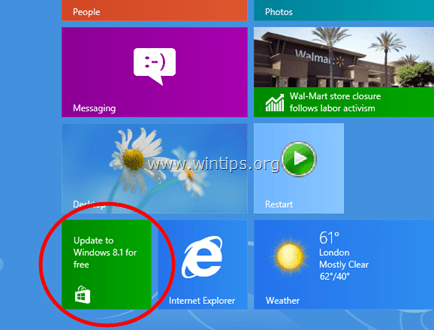
Ma loodan, et Sa said nüüdseks Windows 8.1 versioonile uuendada. Kui mitte, siis proovi alljärgnevat lahendust 2.
Lahendus 2. Pane Windows litsentsita olekusse, kasutades üldist tootevõtit ja seejärel installeeri Windows 8.1 poest.
Seda lahendust rakendati Windows 8 32-bitisel süsteemil, mis andis vea "Update not applicable".
Ma otsustasin seda lahendust kontrollida ja rakendada, sest Microsofti sõnul: Kui Sul on Windows 8 Volume license (VLK) väljaanne, siis Sa EI OLE võimalik Windows 8.1-le uuendada Standalone Installeri abil ja ainus võimalus Windows 8.1-le uuendada on laadida alla Windows 8.1 ISO fail ja teha puhas installeerimine.
Niisiis, vastavalt sellele teabele eemaldasin esmalt hetkel paigaldatud tootevõtme ja seejärel kasutasin jaemüügi tootevõtit, et uuendada 8.1. Pärast seda leidis Windows lõpuks Windows 8.1 uuenduse (saadaval Windows poes) ja seejärel uuendasin ilma probleemideta! Lõpuks (pärast Windows 8.1 paigaldamist) eemaldasin jaemüügi tootevõtme ja seejärel jätkasin Windows'i uuesti aktiveerimistkasutades arvutiga kaasasolevat tootevõtit. Järgnevalt kirjeldan, mida ma tegin:
TÄHELEPANU: Enne paigaldatud tootevõtme eemaldamist oma Windows 8 installeerimisest, veendu, et oled märkinud praeguse tootevõtme, sest pärast Windows 8.1. uuendamist pead Sa selle sisestama, et oma Windows'i koopia uuesti aktiveerida. Kui Sa ei tea, kuidas oma tootevõtme leida, siis loe seda õpetust.
Märkus: Järgige allpool kirjeldatud samme omal vastutusel. Ma ei ole kindel (veel), kas see lahendus töötab kõigil juhtudel. (Ootan teie kommentaare).
Samm 1. Eemaldage Windows 8 tootevõti.
Pange tähele, et tootevõtme eemaldamisega seadate Windowsi olekusse "ei aktiveerita kunagi". Te võite sama tootevõtit kasutada hiljem sama arvuti aktiveerimiseks.
1. Avage kõrgendatud käsurea:
- Parempoolne klõps ekraanil on vasakpoolne alumine nurk ja valige hüpikmenüüst " Käskkiri (administraator) ”.
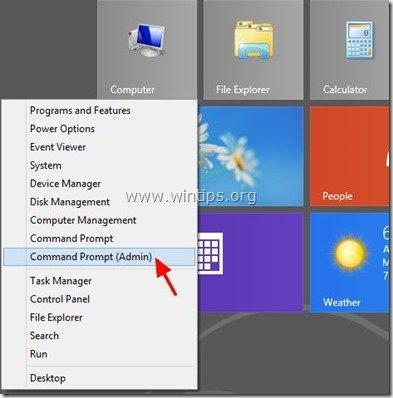
2. Sisestage käsureale järgmine käsk ja vajutage nuppu Sisestage:
- slmgr.vbs /upk
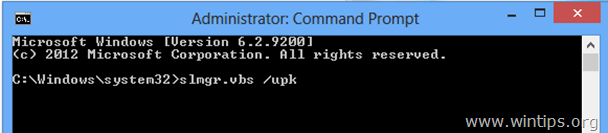
Sa peaksid saama eduka teate.
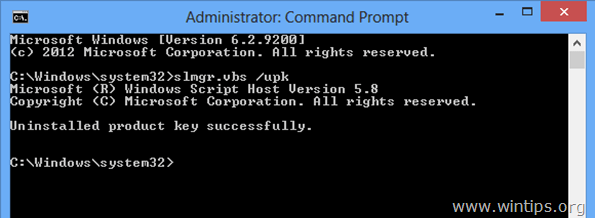
3. Seejärel sisestage järgmine käsk & vajutage Sisesta , et määrata Windows'ile uus tootevõti.
- slmgr.vbs -ipk xxxx-xxxx-xxxx-xxxx-xxxx-xxxx-xxxxxx
(Nagu "xxxx-xxxx-xxxx-xxxx-xxxx-xxxx", sisestage üks järgmistest üldkasutatavatest Windows 8 klahvidest)*
* Märkus: Need võtmed on üldised, nii et Sa võid neid legaalselt kasutada ainult Windows 8.1 installimiseks. Sa ei saa Windows 8 aktiveerimiseks kasutada allpool toodud Windows 8 võtmeid.
Jaemüük
Windows 8 : FB4WR-32NVD-4RW79-XQFWH-CYQG3
Windows 8 Professional : XKY4K-2NRWR-8F6P2-448RF-CRYQH
OEM
Windows 8 : 46V6N-VCBYR-KT9KT-6Y4YF-QGJYH
Windows 8 Professional : V7C3N-3W6CM-PDKR2-KW8DQ-RJMRD
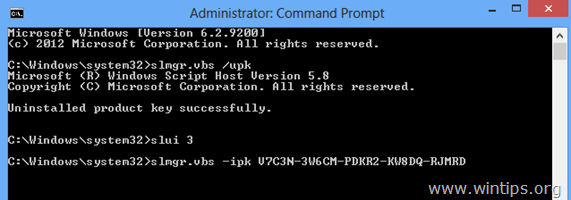
4. Te peaksite saama teate, et paigaldatud tootevõti xxxx-xxxx-xxxx-xxxx-xxxx-xxxx on edukalt paigaldatud.
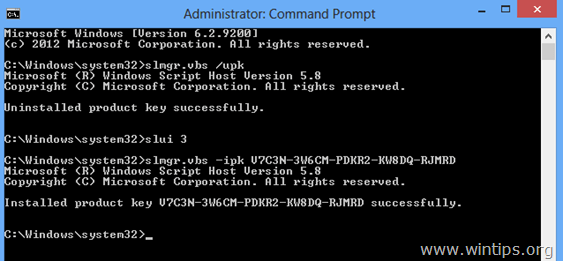
5. Sulgege käsurea aken.
4. Seejärel lähtestage Windowsi poe sisu:
- Press Windows + R klahvide laadimiseks Käivita dialoogiaknas. Windows Store'i vahemälu kustutamiseks sisestage järgmine käsk & vajutage Sisesta . wsreset.exe
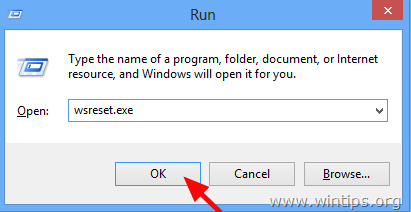
5. Sulgege Windows Store ja käivitage arvuti uuesti.
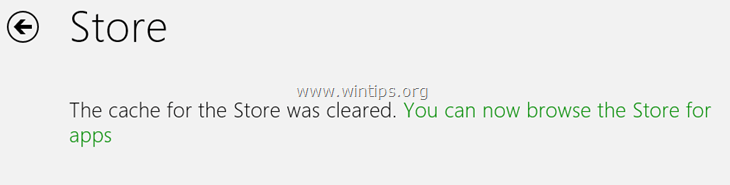
6. Pärast taaskäivitamist avage Windows store. Windows 8.1 värskendus peaks nüüd ilmuma. Kui ei ilmu, siis navigeerige sellele lingile: http://windows.microsoft.com/en-us/windows-8/update-from-preview. Seal peaks teile ilmuma hüpikaken, mis teavitab teid, et " Teie arvutis on Windows 8, kuid selle lehekülje info on Windows 8.1 kohta. ". Vali Uuendage nüüd tasuta Windows 8.1-le .
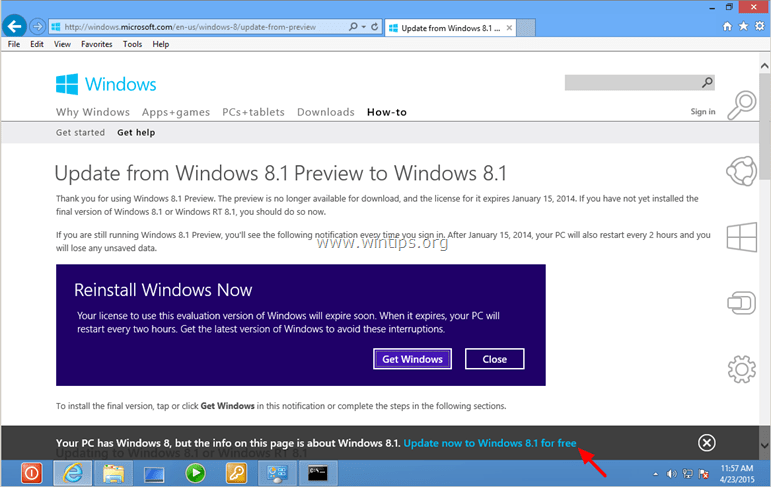
7. Jätkake Windows 8.1 uuendamist.
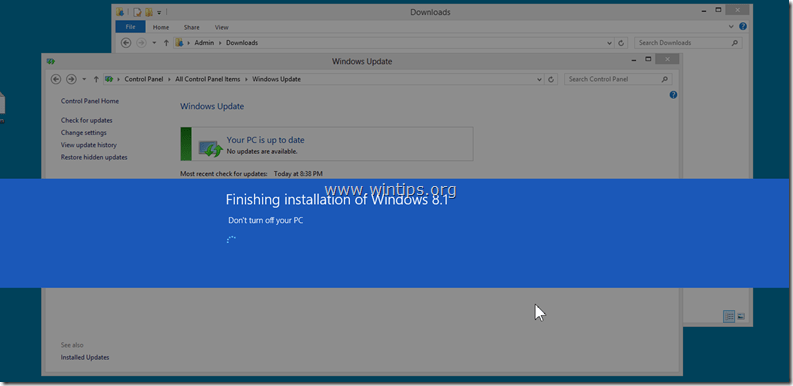
8. Sa oled valmis!
Muud asjad, mida proovida, kui Windows 8.1 värskendus ei ole veel poes saadaval:
- Jäta arvuti paariks tunniks lahti. Käivita uuesti Süsteemi uuendamise valmisoleku tööriist (DISM) tööriista (vt samm 4 eespool). Nullige Windows Updates Components, käivitades programmi FixIt tööriist selle lingi kaudu ja käivitage arvuti uuesti (https://support.microsoft.com/kb/971058). Viimane soovitus: Kui pärast ülaltoodud lahenduste rakendamist ei saa Sa ikka veel Windows 8.1 peale uuendada, siis tee Windows 8.1 värskendamine või installeeri Windows 8.1 uuesti nullist, kasutades Windows 8.1 ISO-faili.
Pärast Windows 8.1 paigaldamist:
Samm 2. Sisestage uuesti oma tootevõti ja aktiveerige Windows uuesti.
Pärast Windows 8.1 paigaldamist peate te uuesti sisestama oma tootevõtme ja aktiveerima oma Windowsi koopia uuesti. Selleks:
1. Avage kõrgendatud käsurea.
2. Sisestage käsurea aknas järgmised käsud ja vajutage nuppu Sisestage:
- slmgr.vbs /upk slmgr.vbs -ipk xxxx-xxxx-xxxx-xxxx-xxxx-xxxx-xxxxxx
(kus "xxxx-xxxx-xxxx-xxxx-xxxx-xxxx" on teie enda kehtiv tootevõti)
3. Seejärel sisestage Windows'i aktiveerimiseks järgmine käsk ja vajutage nuppu Sisesta .
- slmgr.vbs /ato
4. Oodake, kuni teie Windows 8.1 koopia on edukalt aktiveeritud. *
* Märkus: Kui teil tekib probleeme aktiveerimisega, siis peate Windowsi aktiveerima telefonimeetodil.
Palju õnne!

Andy Davis
Süsteemiadministraatori ajaveeb Windowsi kohta





